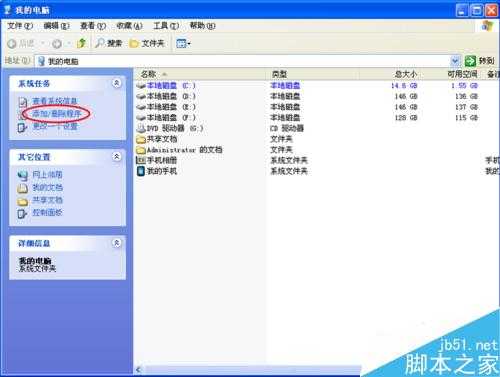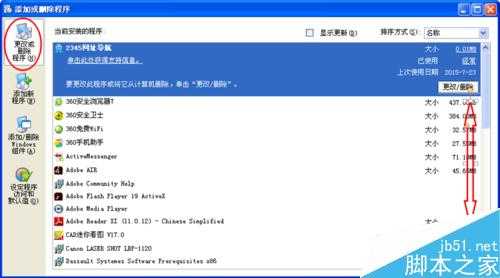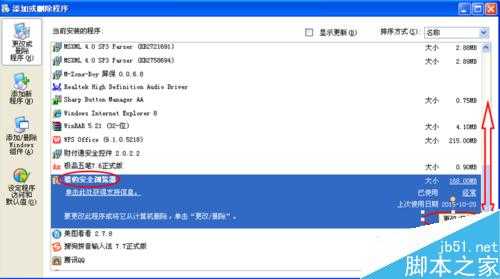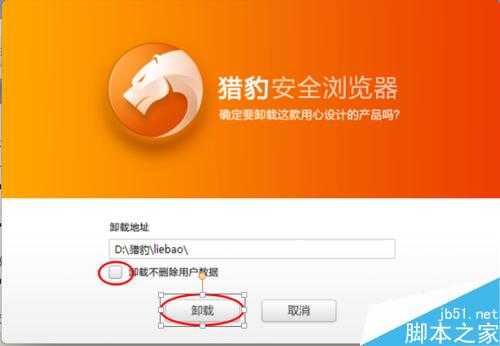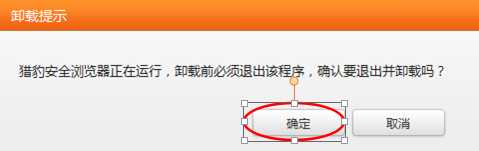如何把安装的电脑程序快速正确地卸载?
(编辑:jimmy 日期: 2025/1/31 浏览:2)
现在很多人都使用职能手机,平板电脑,上面的软件都能实现拖动快速卸载,那么电脑有没有快速的卸载方式呢? 答案是肯定的
很多人会在桌面直接把软件的图标删除就以为把软件卸载了,其实并没有,知识删除了软件的快捷方式而已,要真正想快速卸载掉软件就得按一下步骤。
操作步骤:
1、打开您的电脑,找到桌面上“我的电脑”图标,双击打开“我的电脑”(或者在“我的电脑”上右击——“打开”)
2、上述操作打开“我的电脑”后,出现下图界面,在系统任务中找到“添加/删除程序”任务,点击进入
3、进入“添加/删除程序”任务后,此时您电脑上安装的程序都在下列界面中,滚动鼠标滚轴找你所要删除的程序
4、按照上述操作找到你所要删除的程序后,先选中此程序,之后右侧会出现“更改/删除”,左击“更改/删除”
5、此时会出理一个对话框,正是您所要删除的程序,下面会有一个打勾选项(如果您想彻底删除就打勾),然后再选择“卸载”
6、点击上述“卸载”操作后,又弹出一个“卸载提示”对话框,再点击“卸载”,再点击“完成”,卸载程序就此完成了。
以上就是如何把安装的电脑程序快速正确地卸载方法介绍,操作很简单的,大家可以参考一下,希望能对大家有所帮助!